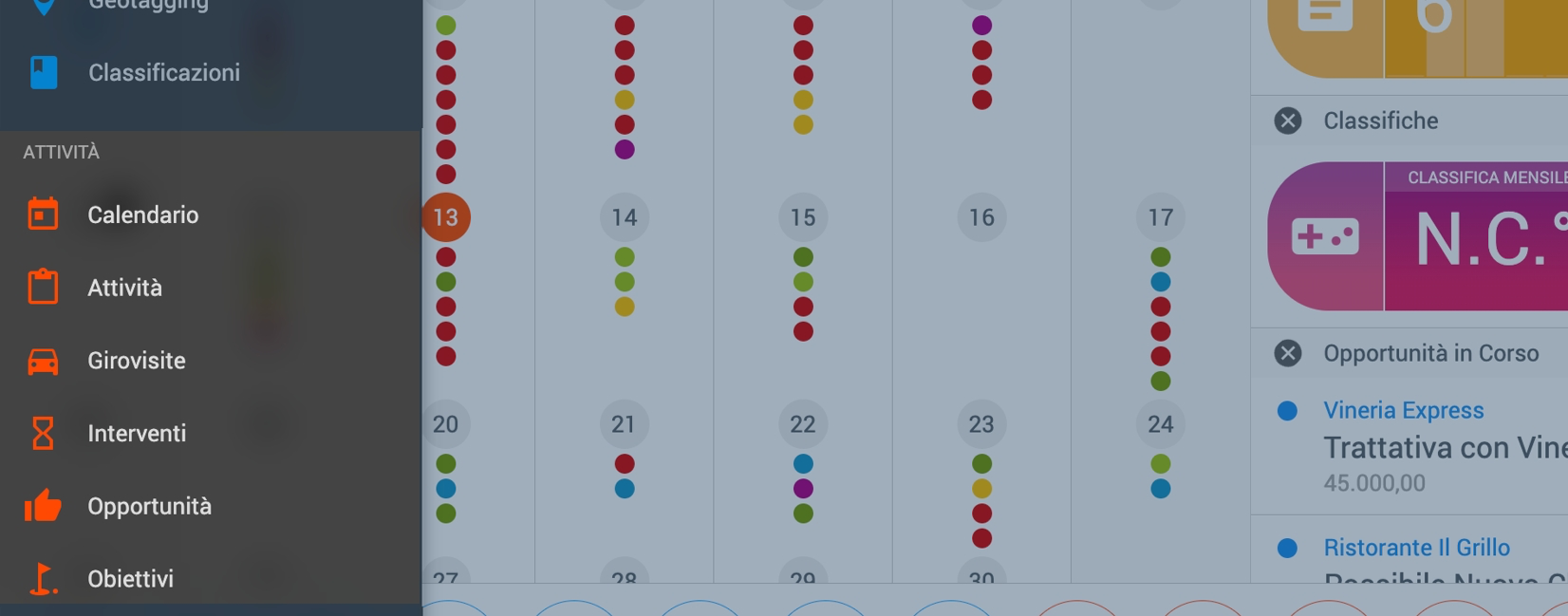
Questa funzione ci permette di creare e gestire le nostre opportunità/ trattative.
Qui infatti potremo definire, oltre alla data e al nome, se la trattativa è andata a buon fine è fallita o è attualmente in corso con eventuali allegati o note aggiuntive.
Una volta entrati in questo modulo, viene presentata la lista delle Opportunità create in precedenza e viene data la possibilità di crearne di nuove o di modificare quelle già presenti.
Il modulo opportunità nasce principalmente per gli utenti che preferiscono gestire la parte di trattativa in maniera più semplice rispetto all'effettiva generazione di documenti di offerta/ordine.
Nella barra in alto è presente a sinistra lo strumenti di ricerca semplice.

In alto a destra invece sono disposte le funzioni di azione lista/griglia. Queste funzioni possono presentarsi o meno, in base ai dati visualizzati nel modulo o a seconda dei permessi impostati dall'amministratore di sistema.
Le principali funzioni di azione sono:
| Nuovo Elemento Permette l'inserimento di un nuovo elemento in lista. | |
 | Esporta Permette l'esportazione dei dati visibili a schermo |
| Visualizza Preferiti Permette di filtrare la lista o la griglia visualizzando solo gli elementi già inseriti nei preferiti. | |
| Modalità di Visualizzazione Permette di passare dalla visualizzazione lista alla visualizzazione griglia o viceversa. | |
| Filtri Permette di filtrare la lista o la griglia sulla base di elementi di classificazione. |
La funzione di Nuovo Elemento viene visualizzata solo se il modulo prevede l'inserimento dati e soprattutto in base ai privilegi dell'utente.
Cliccando sul tasto "Nuovo Elemento" si apre una nuova finestra che permette la compilazione dei campi relativi alla nuova Opportunità.

Potremo inoltre assegnare una Fase personalizzata all'Opportunità, potremo creare le nostra Fasi da Menu / Tabelle Generali / Fasi Opportunità inserendo principalmente una Descrizione della Fase e una Percentuale di Progresso.
Una volta compilati tutti i dati richiesti è possibile salvarli semplicemente cliccando sul tasto di spunta verde presente in alto a destra.
Infine cliccando su una Opportunità la schermata ci presenterà sulla sinistra la lista di tutte le opportunità che abbiamo voluto appuntare e sulla destra la scheda dell'opportunità scelta dalla quale possiamo impostarne lo stato scegliendo tra: "in corso", "vinta", "persa" o eventualmente modificarla.

Vuoi chiederci qualcosa?
Scrivici a: support@gooseapp.com